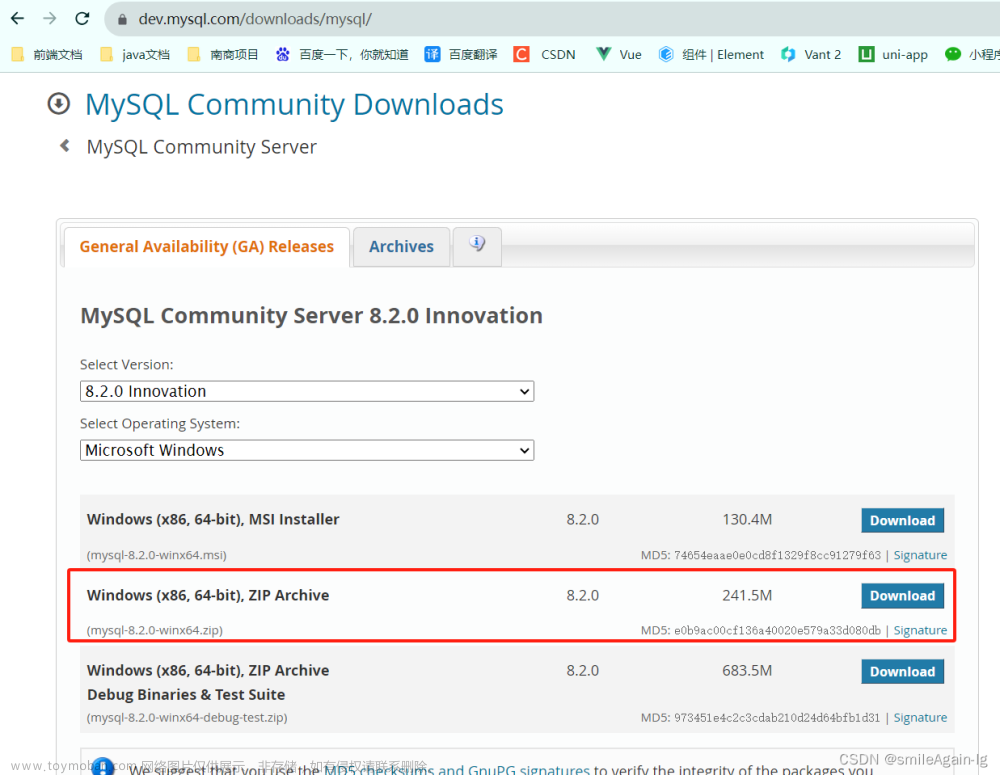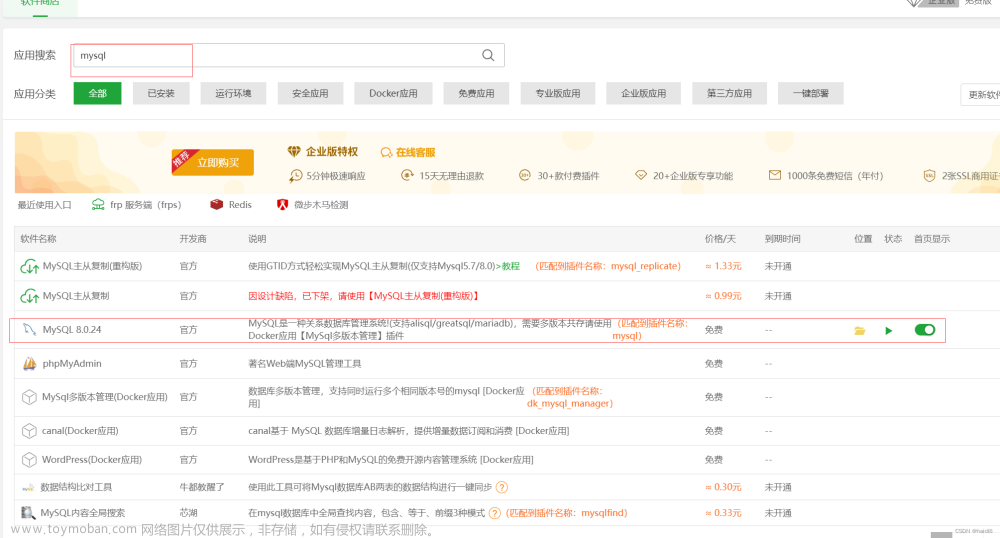主要原因是因为mysql8使用的是caching_sha2_password加密方式,而mysql8之前使用的加密方式是“mysql_native_passowrd",所以我们将加密方式改回mysql_native_passowrd即可。
重要语句是连接进入mysql后执行如下语句:
ALTER USER 'root'@'localhost' IDENTIFIED WITH mysql_native_password BY 'root123';
这句话意思是:修改加密方式为mysql_native_password并将数据库密码改为“root123”。
windows下执行流程是:
Windwos+r键,打开运行窗口,输入cmd后,打开窗口。
在窗口里输入mysql -uroot -p,按回车。再输入mysql密码,密码为安装mysql时设置的密码,按回车键。
成功进入数据库后;输入use mysql进入库,执行(上述的ALTER修改加密方式和数据库密码的语句),语句最后的分号必须加,再按下回车键即可;文章来源:https://www.toymoban.com/news/detail-462533.html
此时若不放心可执行select host,user,plugin from user; 查看最下方root用户plugin的值是否已经修改为mysql_native_password,若是该值证明已经修改成功。文章来源地址https://www.toymoban.com/news/detail-462533.html
到了这里,关于安装mysql 8.0后navicat不能连接的解决方法的文章就介绍完了。如果您还想了解更多内容,请在右上角搜索TOY模板网以前的文章或继续浏览下面的相关文章,希望大家以后多多支持TOY模板网!